Comment Envoyer un Message Programmé sur iPhone: Pas Besoin de Craindre de Rater des Moments Importants !
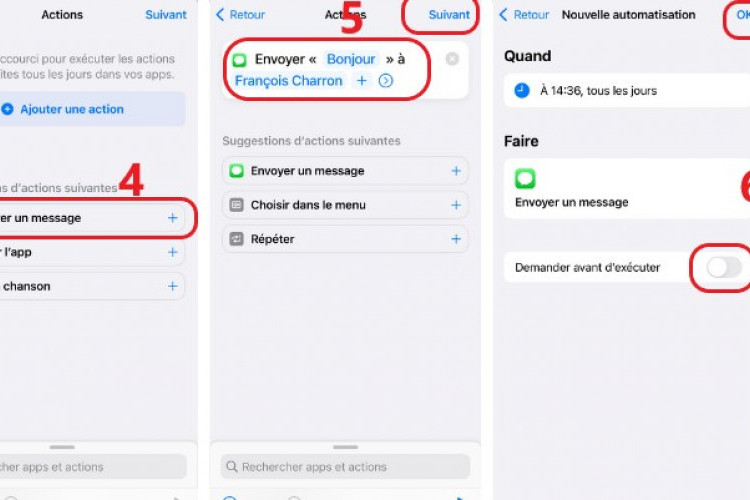
--
Jeux, Ascomaxx - Dans cette ère numérique où tout va très vite, il n'est pas rare que nous soyons confrontés à des situations qui exigent que nous envoyions un message à un moment précis. Qu'il s'agisse de souhaiter un joyeux anniversaire, de rappeler une réunion ou d'envoyer un autre message important.
Cependant, le fait d'être occupé nous fait parfois oublier ou envoyer le message en retard. Heureusement, l'iPhone dispose désormais d'une fonction puissante qui vous permet d'envoyer des messages de manière programmée.
Grâce à cette fonction, vous n'aurez plus à vous soucier de manquer des moments importants. Les messages sont envoyés automatiquement à une heure prédéterminée, sans intervention manuelle de votre part.
À lire aussi: NBA 2K25 Date de Sortie Sera Sur PS5, Préparez Cet Argent Pour L'acheter
À lire aussi: NBA 2K25 Disponible Crossplay Sur PC, Switch, Xbox, Voici Les Caractéristiques Que Les Fans De Basket Doivent Connaître.
Comment Envoyer un Message Programmé sur iPhone
1. Raccourcis Siri : Une solution simple pour les utilisateurs quotidiens
Pour les utilisateurs d'iPhone qui souhaitent programmer facilement des messages, Siri Shortcuts est un excellent choix. Cette application vous permet d'automatiser diverses tâches, y compris l'envoi de messages.
À lire aussi: Ou Trouver Airdrop sur iPhone, Guide Complet pour Les Débutants ! Pas Besoin d'être Confus
Voici la marche à suivre :
- Ouvrez l'application Raccourcis Siri.
- Appuyez sur "+" dans le coin supérieur droit.
- Sélectionnez "Créer une automatisation personnelle".
- Sélectionnez "Heure du jour".
- Définissez l'heure et le jour d'envoi du message.
- Appuyez sur "Suivant".
- Appuyez sur "Ajouter une action".



